


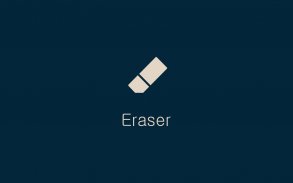
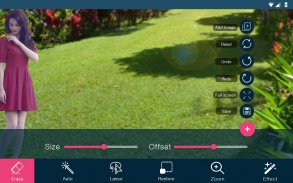
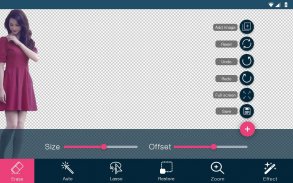

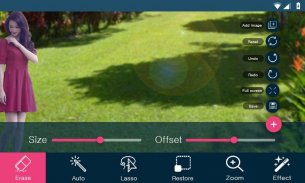
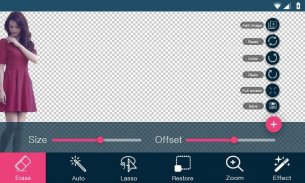

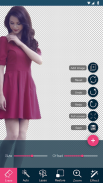
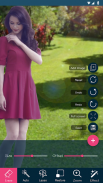
Background Eraser

Descriere Background Eraser
Radieră fundal va ajuta să taie porțiunea specifică a fotografiei, scoateți fundal nedorite din fotografie. app Radieră fundal funcționează cum ar fi gumă de șters cu fotografia ta. Radieră fundal au modul auto, acesta va identifica marginea fundalului nedorit și fotografia dorită și apoi scoateți-l.
Mai jos lista de instrumente sunt disponibile în aplicare:
1. Ștergere manuală (Ștergere)
2. Automată Ștergere
3. Instrumente Lasso
4. Restaurare foto
5. Zoom
6. Efectul
7. Anulați
8. Refaceți
9. Reset
10. Adaptare la ecran
11. Save / Export pitcure editat ca JPG sau PNG
Unelte Descriere:
1. Ștergere manuală (Ștergere)
* Fingure ta va fi radierei. Da, puteți șterge orice, doriți. Ea are opțiunea "Size" și opțiunea "Offset".
(I) Dimensiune:
-> Puteți mări sau micșora dimensiunea de gumă de șters ca pe dvs. nevoie, astfel încât să puteți elimina după cum doriți
(II) Offset:
-> Puteți conduce gumă de șters de seting offset, astfel încât să puteți vedea porțiuni din fotografie precum și o puteți șterge cu ușurință.
2. Automată Ștergere
* Este gumă de șters Magic. Da, detecta automat o fotografie marginile & elimina toate acele porțiuni pe care le selectați. Ea are opțiunea "pragul admisibil".
(I) pragul admisibil:
-> Este folosit pentru a pragul admisibil defini Cât de mult se va face anaylsis profundă a marginii. Prin urmare, dacă doriți să faceți o analiză mai profundă a marginii, apoi ne-am recomandat să Chooser mai mare pragul admisibil.
3. Instrumente Lasso
-> Puteți selecta porțiunea dorită din fotografia pe care doriți să o păstreze. fotografie neselectat va fi eliminată. Ea are opțiunea "Size" și "Offset" opțiune & aceste funcții vor de lucrări așa cum s-a descris mai sus:
4. Restaurare foto
-> Puteți restaura fotografia în timp ce eliminați porțiunea nedorită a fotografiei. Când apăsați pe Restore, veți avea fotografia întreagă și porțiunea ta îndepărtată va fi selectată ca fotografie stratificat, acum puteți elimina stratul folosind radieră și puteți reveni ta porțiune de fotografie îndepărtată. La fel ca mai sus, Lasso Instrumente, Instrumente de Manuase, are opțiunea "Size" și "Offset" opțiune & aceste funcții se vor opere așa cum s-a descris mai sus:
5. Zoom
-> Puteți mări și micșora pentru fotografia dvs., astfel încât să puteți elimina în mod clar partea din fotografie.
6. Efectul
-> Aveți posibilitatea să aplicați un efect diferit colorate diferit pe fotografie croped. avem multe liste de filtrare minunat.
7. Anulați
-> Puteți restaura înapoi pas fotografie cu pas, pe măsură ce îl eliminați.
8. Refaceți
-> După restaurarea din spate foto, aveți posibilitatea să pas înainte în același picior ca te muți înapoi.
9. Reset
-> Resetarea va aduce fotografia în timp ce selectați din unitate. Note: Toate modificările vor fi pierdute și Radieră fundal se va porni de la Mai întâi, Undo și resod nu va funcționa după alegerea de resetare.
10. Adaptare la ecran
-> Când măriți și micșora fotografia, Fit to ecran vă va arăta fotografia complet prin setarea nivelului zoom-ului.
11. Save / Export pitcure editat ca JPG sau PNG
-> Puteți salva / fotografie de export după ce a terminat munca.
caracteristică viitoare:
- Adăugați un alt fundal
- Acțiune
- Fotografie de la camera foto
Sperăm să vă putem ajuta. Acesta funcționează ca și farmec. Descărcați-l, este complet gratuit.


























